win10 20H2 微软自带杀毒软件Windows Defender的关闭步骤!在win10 20H2系统中内置了一款“Windows Defender”安全杀毒软件,可以帮助电脑安全,但是并不是所有用户都喜欢这个功能,如果不喜欢的话,大家需要手动关闭即可,但是很多朋友还不会关闭,要怎么关闭杀软Windows Defender呢?关闭Windows Defender微软自带杀毒软件需要注意哪些地方呢?下面就和脚本之家小编一起详细了解下吧!
Win10 20H2正式版自带杀软Windows Defender关闭方法
方法一
1.右键点击桌面空白处,打开控制面板,如图
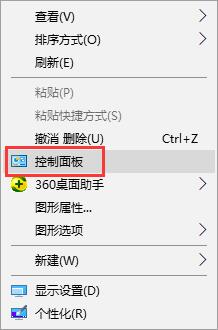
2.选择程序与功能,如图
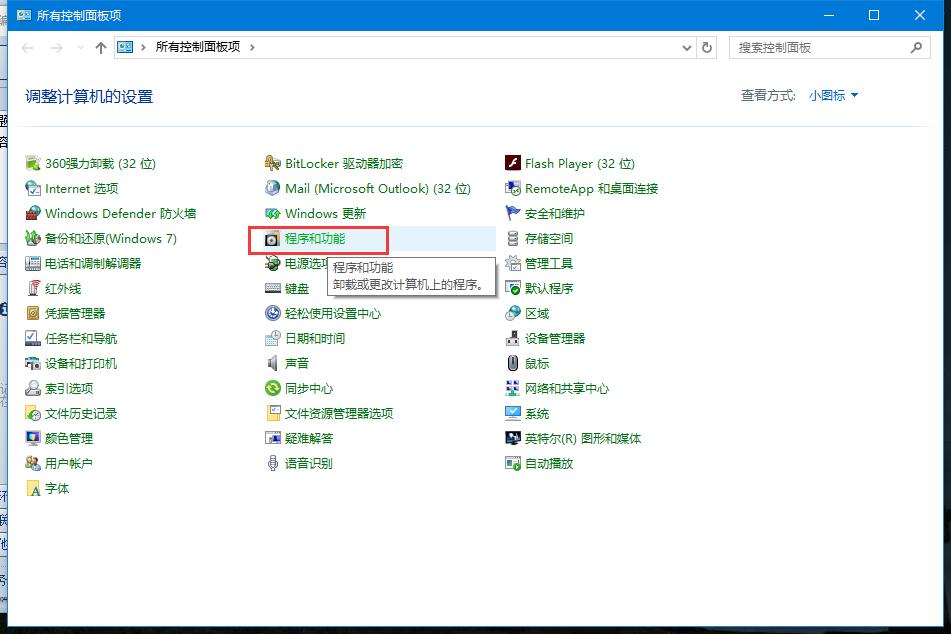
3.启用或关闭Windows功能,如图

4.在Windows功能里面去掉勾选Defender即可,如图
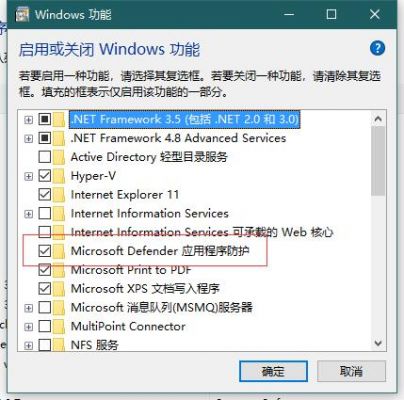
方法二
1.首先点击win10的搜索,输入注册表,打开注册表编辑器。

2.找到注册表中安全服务的注册表。
路径为: HKEY_LOCAL_MACHINE\SYSTEM\CurrentControlSet\Services\SecurityHealthService
(可以直接在路径中输入这个地址)
选择启动(Start)服务,点击右键,选择修改,将数值改为3。
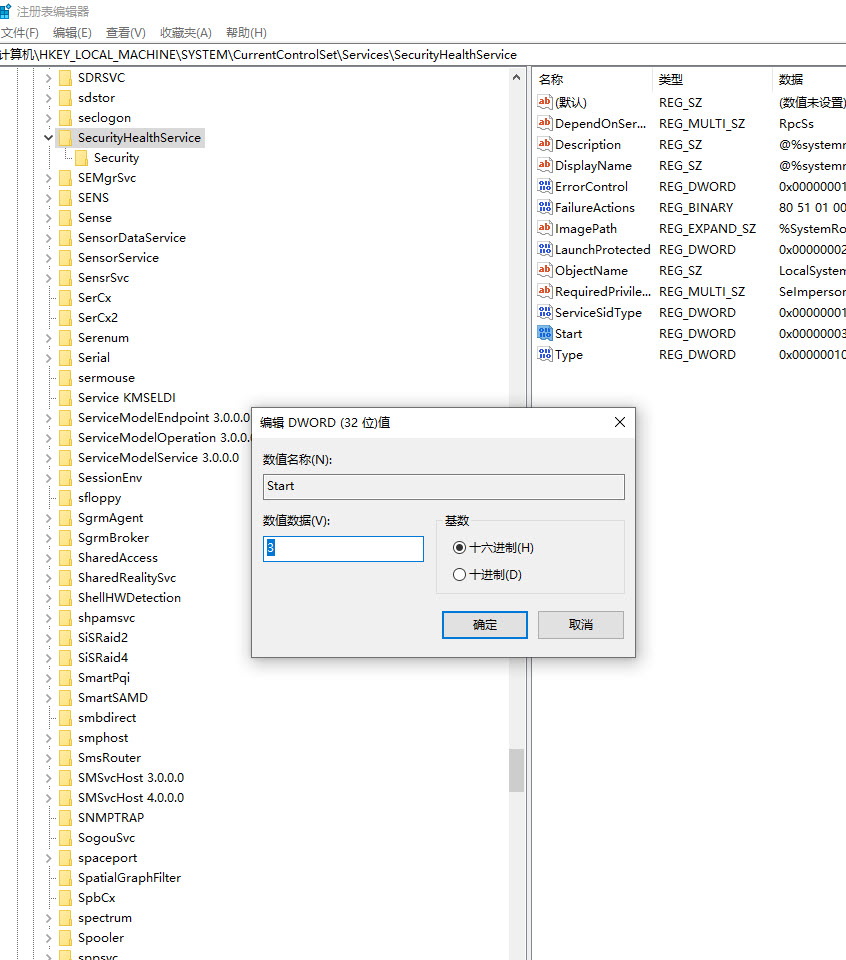
3.然后打开任务管理器(快捷键 ctrl+shift+esc ),找到启动项管理,找到 Windows Defender notification icon ,右键选择将其关闭。

这样就彻底关闭Win10 20H2正式版杀毒软件(Windows Defender)服务了。下次开机后就不会看见这个烦人的傻X服务了。
注意事项:
删除Windows Defender自带杀毒软件系统会出现很多问题;
例如:
删了有时候update更新会出问题
结果升不了630,总是安装出错。
只能禁止不能删,删了100%不能更新或出现奇奇怪怪的问题。。。
用Defender.做安全软件,几乎所有的破解类软件都过不了关。
停用是最好的选择
以上就是脚本之家小编给大家分享的Win10 20H2关闭Windows Defender的详细步骤了,建议大家不要关闭,如果需要也不要去选择删除,删除后以后的更新容易出错。还是希望此篇教程能够帮助到你!
 咨 询 客 服
咨 询 客 服